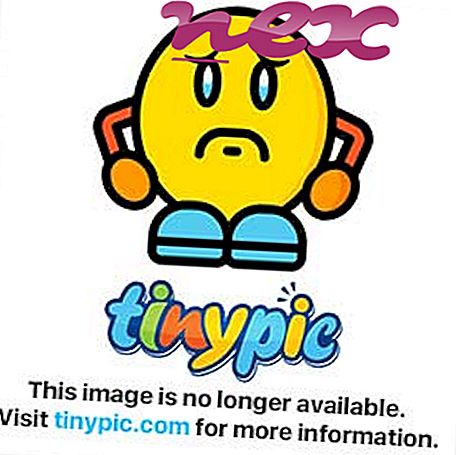Procesas, žinomas kaip „WallpaperHd“, priklauso „WallpaperHd“ programinei įrangai.
Aprašymas: „ WallpaperHd.exe“ nėra būtinas „Windows“ ir dažnai sukels problemų. „WallpaperHd.exe“ yra vartotojo profilio aplanko pakatalogyje, dažniausiai C: \ Vartotojai \ VARTOTOJAS \ „AppData \ Vietinis \„ WallpaperHd ““ . Žinomi failų dydžiai „Windows 10/8/7 / XP“ yra 1 820 672 baitai (57% visų įvykių), 1 830 912 baitai, 1 827 840 baitai arba 1 961 953 baitai.
Programa turi matomą langą. Programa paleidžiama, kai „Windows“ paleidžiama (žr. Registro raktą: Vykdyti). „WallpaperHd.exe“ nėra pagrindinis „Windows“ failas. „WallpaperHd.exe“ gali stebėti programas. Todėl techninis saugumo įvertinimas yra 46% pavojingas .
Kaip pašalinti šį variantą: Programinę įrangą „ WallpaperHd“ galite pašalinti naudodami „Windows“ valdymo skydo funkciją Pašalinti programą („Windows“: „Pradėti“, „Nustatymai“, „Valdymo skydas“, „Pašalinti programą“).Svarbu: turėtumėte patikrinti „WallpaperHd.exe“ procesą savo kompiuteryje, kad sužinotumėte, ar tai nekelia grėsmės. Norėdami patikrinti kompiuterio saugumą, rekomenduojame saugos užduočių tvarkytuvę . Tai buvo vienas iš populiariausių „ The Washington Post“ ir „ PC World“ atsisiuntimo rinkinių .
Šios programos taip pat pasirodė naudingos gilesnei analizei: Saugos užduočių tvarkyklė tiria aktyvų jūsų „WallpaperHd“ procesą jūsų kompiuteryje ir aiškiai nurodo, ką ji daro. „Malwarebytes“ gerai žinomas B kovos su kenkėjiška programa įrankis praneša, jei jūsų kompiuteryje esančiame „WallpaperHd.exe“ rodomi erzinantys skelbimai, tai sulėtėja. Kai kurios antivirusinės programinės įrangos šios rūšies nepageidaujamos reklaminės programos nelaikomos virusais, todėl jos valymas nėra pažymėtas.
Švarus ir tvarkingas kompiuteris yra pagrindinis reikalavimas norint išvengti kompiuterio problemų. Tai reiškia, kad reikia paleisti kenkėjiškas programas, išvalyti standųjį diską naudojant 1 „cleanmgr“ ir 2 „sfc“ / „scannow“, 3 pašalinti nebereikalingas programas, patikrinti, ar nėra „Autostart“ programų (naudojant 4 msconfig), ir įgalinti „Windows 5“ automatinį naujinimą. Visada atsiminkite, kad turite periodiškai kurti atsargines kopijas ar bent jau nustatyti atkūrimo taškus.
Jei kiltų tikra problema, pabandykite prisiminti paskutinį veiksmą arba paskutinį dalyką, kurį įdiegėte prieš tai, kai problema atsirado pirmą kartą. Norėdami nustatyti procesus, kurie sukelia jūsų problemą, naudokite komandą 6 resmon. Net ir iškilus rimtoms problemoms, užuot iš naujo įdiegę „Windows“, geriau taisykite diegimą arba, jei naudojate „Windows 8“ ir naujesnes versijas, paleiskite komandą 7 DISM.exe / Online / Cleanup-image / Restorehealth. Tai leidžia taisyti operacinę sistemą neprarandant duomenų.
windrvnt.sys nat.exe gacela2.dll WallpaperHd.exe connector.exe 154.dll printkey.exe lghub.exe psdrt.exe startup.bat spkrmon.exe